1 入力デバイス
入力デバイスとは、プレイヤーがゲームとインタラクトする時に使うハードウェアまたはソフトウェアを指します。大抵はゲームの入力を構築する際に真っ先に検討する手段でしょう。どのプレイヤーがゲームを遊べるかは、対応するデバイスの種類、そしてそれらの実装の形に大きく左右されます。
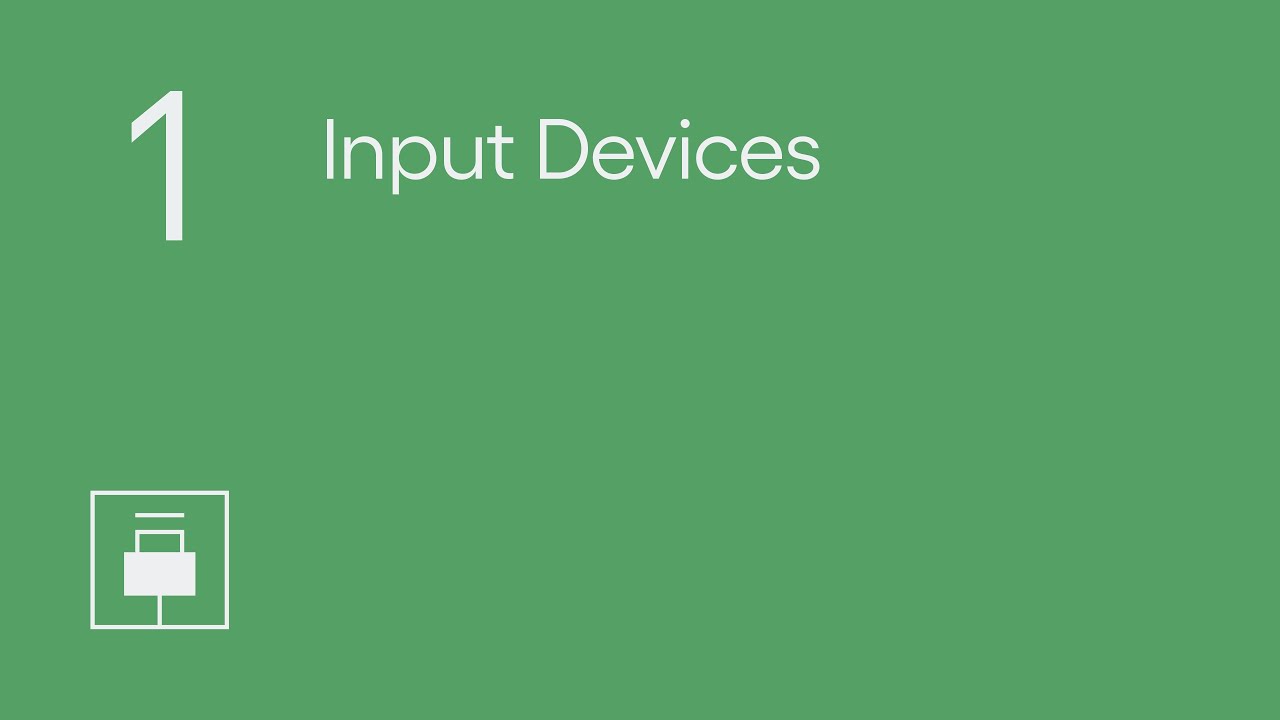
字幕を表示する
1 入力デバイス
この動画では、5つのモジュールを通し、ゲームのアクセシビリティを改善するための方法をデベロッパーに提案・解説します。
1.1 入力デバイスについて
ゲームのアクセシビリティは、そのゲームでサポートされている入力デバイスによって決まります。ゲームパッドやキーボード、マウスやタッチスクリーンなどのデバイスはより人気のあるオプションですが、あまり一般的でないフライトスティックなども、サポートされていればゲーム操作に使われる事があります。
プレイヤーによって、より使いやすいと感じる入力デバイスの種類は様々です。これらのデバイスによりプレイヤーにとって使いやすい入力方法の選択肢が増えます。アナログのスティックやボタンからタッチやモーションなど様々です。
特定のプラットフォームで使える様々な対応デバイスを通してゲームにアクセスできること、そしてゲームでのデバイスの使い方に選択肢があることは便利なだけでなく、プレイヤーによっては必須条件にもなりえます。
1.2 複数の入力デバイスに対応するには
ゲームをプレイするための入力デバイスの選択肢を多様化しましょう。
Nintendo Switch の『マリオカート8』は、このプラットフォームで利用可能な様々な入力デバイスを使ってプレイすることができます。例えば Joy-Con や Pro コントローラーなどです。さらに、これらのデバイスでサポートされているあらゆる設定を利用することができます。
Windows 版の『GNOG』では様々な入力デバイスが利用可能です。これにはゲームパッドも含まれますし、マウス・アクセシビリティ版ならマウスのみでのプレイも可能です。デバイスの種類に関わらず、ゲーム内のすべてのアクションをプレイヤーは利用できます。メニューの閲覧機能などもこれに含まれます。
Windows 版の『FIFA』 ではゲームパッドのみ、マウスのみなど、複数の入力設定が選択肢として与えられます。設定メニューで好みの入力設定を選ぶと、ゲームの様々な側面にその設定が適用されます。
iOS 版の『オーシャンホーン2』では、ゲームパッドとタッチコントロールのどちらかを操作方法として選ぶことができます。さらに、使用デバイスの種類により2つの機能が随時入れ替わります。タッチスクリーンによる入力が適用されている場合は、入力ソースとしてタッチが使われます。画面のタッチコントロールをご覧ください。そして今度はゲームパッドが使われると、ゲームパッドによる入力設定にゲームは即座に切り替えられます。
様々なプラットフォームにおいて多様な入力デバイスがサポートされるようになりつつあります。コンソールの種類によっては、ゲームパッドに取って代わる入力デバイスとして、マウスとキーボードの両方がデベロッパーに提案され始めています。『GEARS 5』と『Sea of Thieves』の Xbox 版の両方でマウスとキーボードが使えます。
1.3 同時入力
複数の入力デバイスを同時に使えるようにします。
ゲームでサポートされている入力デバイスの種類が多いほど、プレイヤーが自分の好みの入力デバイスを使える可能性が広がります。ただし、プレイヤーによっては特定のデバイスの持つ側面がより使いやすいと感じる可能性があるため、同じ(または異なる)複数のデバイスを同時に用意し、アクションごとに入力デバイスを使い分けることでメリットが得られるかもしれません。
複数のデバイスの同時使用を可能にし、単一のデバイスとして機能させることにより、この操作方法はサポートされます。これらのデバイスがアナログとデジタル入力の両方でどのように相互作用するのかを考慮する必要があります。
Windows 10 版の『Ori and the Will of the Wisps』では3種類のプレイ方法から選ぶことができます。ゲームパッド、マウスとキーボード、キーボードのみ、の3通りです。サポートされている入力デバイスは、デフォルトですべて同時使用が可能です。例えば、キーボードを使ってジャンプなどの動きのアクション入力を行う一方で、ゲームパッドのアナログスティックでその他の動きを操作することができます。この場合、最後に使われた入力デバイスに応じ、入力プロンプトが動的に変化していることが分かります。
可能であれば、『Ghost Recon Breakpoint』のように同時入力は任意の選択にしましょう。このゲームでは、コントローラの同時入力設定のオンとオフを切り替えることができます。
Xbox と Windows 10 の Copilot 機能は、2つのデバイスを組み合わせて単一デバイスとして機能させることを可能にします。この機能はゲーム内での設定が推奨されています。サポートされている各デバイスの入力およびゲームプレイの設定を個別に行うことができる可能性があること、この機能に対応しないプラットフォームがあることがその理由です。
同時入力設定の有効化は、コントローラを他者と共有するプレイヤーにとっても便利です。ゲーム内で 1人のプレイヤーを協力して操作する場合などです。
1.4 入力デバイスのブロック
複数のデバイスがサポートされている場合にデバイスを個別に無効化することを可能にします。
複数のデバイスがサポートされている場合、特定のデバイスからの入力シグナルを止めることがゲームプレイに役立つ場合があります。特に、プレイヤーがゲーム外で入力デバイスの設定を行うタイプのプラットフォームにこれは当てはまります。
例えば、『Ghost Recon Breakpoint』では、ゲームパッドやその他の入力デバイスを有効設定にしたり、特定のデバイスからの入力がゲームで検知されないように完全に無効に設定したりすることができます。
『Likewise Eagle Island』では、ゲームパッドの入力設定のオンとオフを切り替えたり、ゲームプレイ中にマウスの入力のオン・オフを切り替えることができます。
1.5 入力の方法
多様な入力メソッドを提供する入力デバイスを選択するか、または代替案を提供します。
ゲームでサポートする入力デバイスをどれにするか検討する際には、各デバイスで利用できる入力メソッドを考慮に入れましょう。例えば、ボタンやアナログスティック、キーに加えて、マウスなどのポインティングデバイス、モーション、タッチ、音声認証、さらにアイトラッキングなどがあります。
プレイヤーによっては特定の入力メソッドを優先的に使う人もいるため、サポートするデバイスの範囲が広ければ広いほど、ゲームをプレイできるユーザーの範囲も広がります。
例えば、PlayStation で『Skyrim VR』をプレイする場合、PlayStation Move コントローラーを使って主にモーションコントロール型のプレイを楽しむこともできれば、DualShock コントローラーを使ってボタンとアナログスティックによる従来型のプレイも楽しめます。
プレイヤーによってはタッチ入力が難しいと感じたり使用を避ける場合もあるため、タッチ入力対応のプラットフォームでは代替オプションの提供を推奨します。『Sayonara Wild Hearts』と『Grindstone』のiOS 版は、両方ともタッチ入力かゲームパッドのどちらかでプレイすることができます。
ゲームパッドのボタンとアナログスティック、そしてマウスとキーボードに対応するプラットフォームでは、幅広い範囲のプレイヤーにアクセシブルなゲームを提供することができるため、少なくともこれらのオプションには対応するのが賢明です。
様々な入力メソッドを使用するプレイヤーを考慮し、ゲームプレイに変更を加えることも検討しましょう。
この動画では、「入力デバイス」を解説しました。このトピックの各モジュールの動画や他のトピックの動画は SpecialEffect DevKit のサイトでご覧いただけます。 URL:specialeffectdevkit.info
